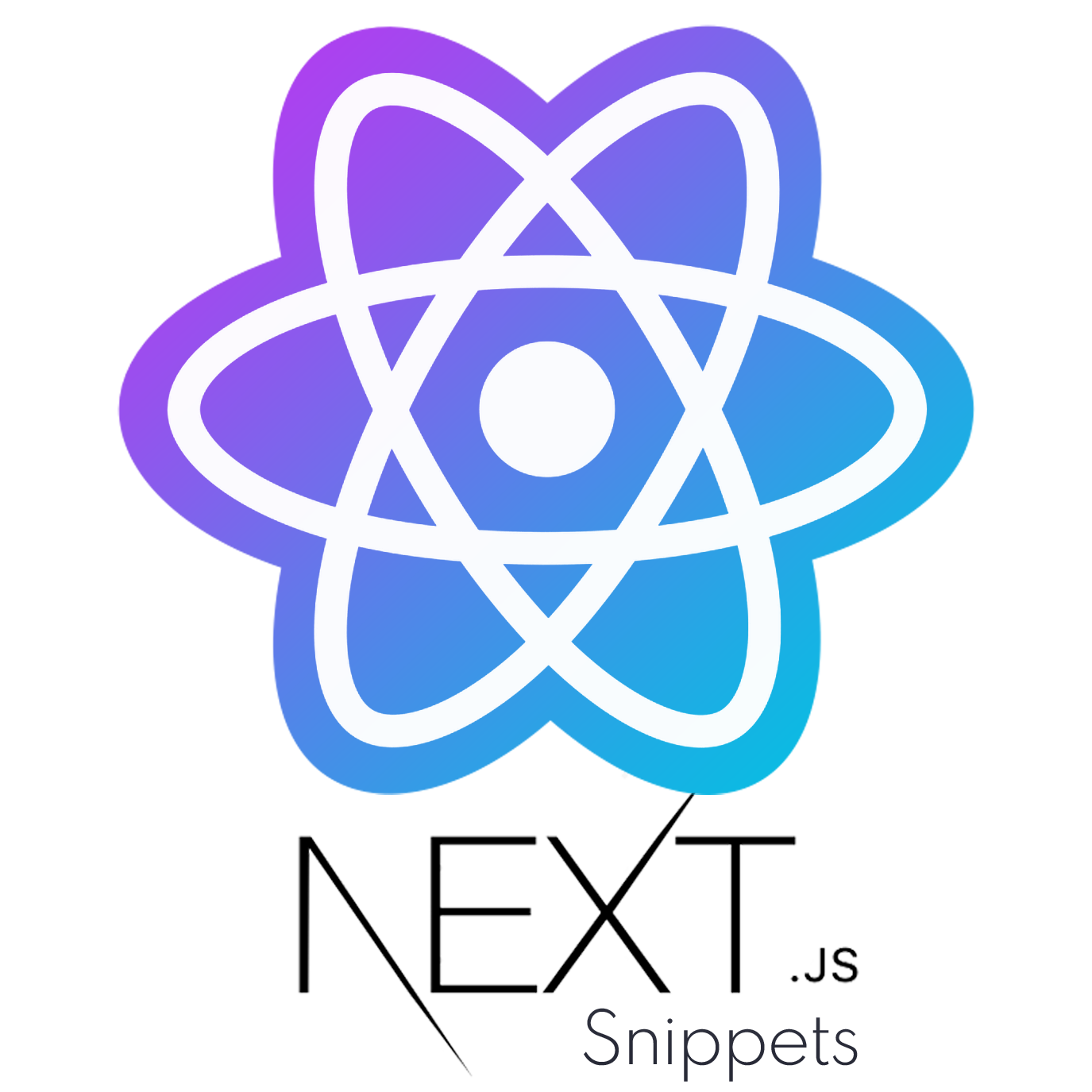
07 - 🛣️ Navegación entre páginas con Link y useRouter
Aprende cómo moverte entre diferentes páginas en Next.js utilizando los componentes Link y useRouter,
dos herramientas esenciales para crear una navegación fluida sin recargar la aplicación.
🔗 Navegación con el componente Link
En Next.js, el componente Link reemplaza al clásico <a> de HTML
y permite una navegación entre páginas rápida y sin recargas, aprovechando la renderización del lado del cliente.
Ejemplo básico:
import Link from 'next/link';
export default function Home() {
return (
<div className="text-center mt-5">
<h1 className="text-2xl font-bold mb-4">Página Principal</h1>
<Link href="/about" className="bg-blue-600 text-white px-4 py-2 rounded hover:bg-blue-700 transition">
Ir a la página “About”
</Link>
</div>
);
}
🧩 Resultado visual:
Link solo debe usarse para navegar dentro del mismo proyecto Next.js.
Para enlaces externos, usa un <a> normal con target="_blank" si es necesario.
⚙️ Navegación programática con useRouter
El hook useRouter te permite controlar la navegación desde el código.
Es muy útil para redirigir al usuario después de una acción (como enviar un formulario o hacer clic en un botón).
'use client';
import { useRouter } from 'next/navigation';
export default function Contact() {
const router = useRouter();
function handleClick() {
router.push('/success');
}
return (
<div className="text-center mt-5">
<h1 className="text-2xl font-bold mb-4">Formulario de contacto</h1>
<button onClick={handleClick} className="bg-green-600 text-white px-4 py-2 rounded hover:bg-green-700 transition">
Enviar y redirigir
</button>
</div>
);
}
🧩 Resultado visual:
- ✅
router.push('/ruta'): redirige al usuario a una página específica. - 🔙
router.back(): vuelve a la página anterior. - 🔁
router.refresh(): recarga los datos de la ruta actual.
📊 Comparativa rápida
| Herramienta | Uso principal | Tipo de navegación |
|---|---|---|
Link |
Enlaces visibles en la interfaz | Manual |
useRouter |
Redirecciones automáticas desde funciones | Programática |
🧩 Ejemplo combinado — Link + useRouter
En este ejemplo combinamos ambos métodos de navegación.
Usamos un Link para navegación directa y un button con router.push()
para redirigir desde una acción de usuario.
'use client';
import Link from 'next/link';
import { useRouter } from 'next/navigation';
export default function NavegacionEjemplo() {
const router = useRouter();
return (
<div className="text-center mt-5 space-y-4">
<h2 className="text-2xl font-semibold">Navegación en Next.js</h2>
<Link href="/blog" className="bg-blue-500 text-white px-4 py-2 rounded hover:bg-blue-600">
Ver Blog
</Link>
<button onClick={() => router.push('/contact')} className="bg-green-500 text-white px-4 py-2 rounded hover:bg-green-600">
Ir al Contacto
</button>
</div>
);
}
🧩 Resultado visual:
Link para menús, encabezados o listas de navegación,
y useRouter para redirecciones automáticas después de eventos o acciones del usuario.


0 Comentarios
Si desea contactar comigo, lo puede hacer atravez deste formulario gracias